搜狗浏览器设置页面背景图片的教程
时间:2023-06-21 15:05:37作者:极光下载站人气:0
搜狗浏览器是许多用户很熟悉的一款网页浏览软件,为用户提供了快速、安全以及稳定的网络环境,
能够让用户体验到不错的上网服务,当用户在使用搜狗浏览器软件时,可以发现里面有着丰富的定制化功能,用来提高用户的个性化体验,用户可以根据自己的喜好来设置页面背景图片,简单在搜狗浏览器找到并打开自定义皮肤窗口,接着点击添加图片图标并打开图片文件,随后用户就可以看到页面背景图片效果了,那么用户应该怎么来设置页面背景图片呢,接下来就让小编来向大家分享一下搜狗浏览器设置页面背景图片的方法步骤吧,希望用户能够在看了小编的教程后,能够从中获取到有用的经验。
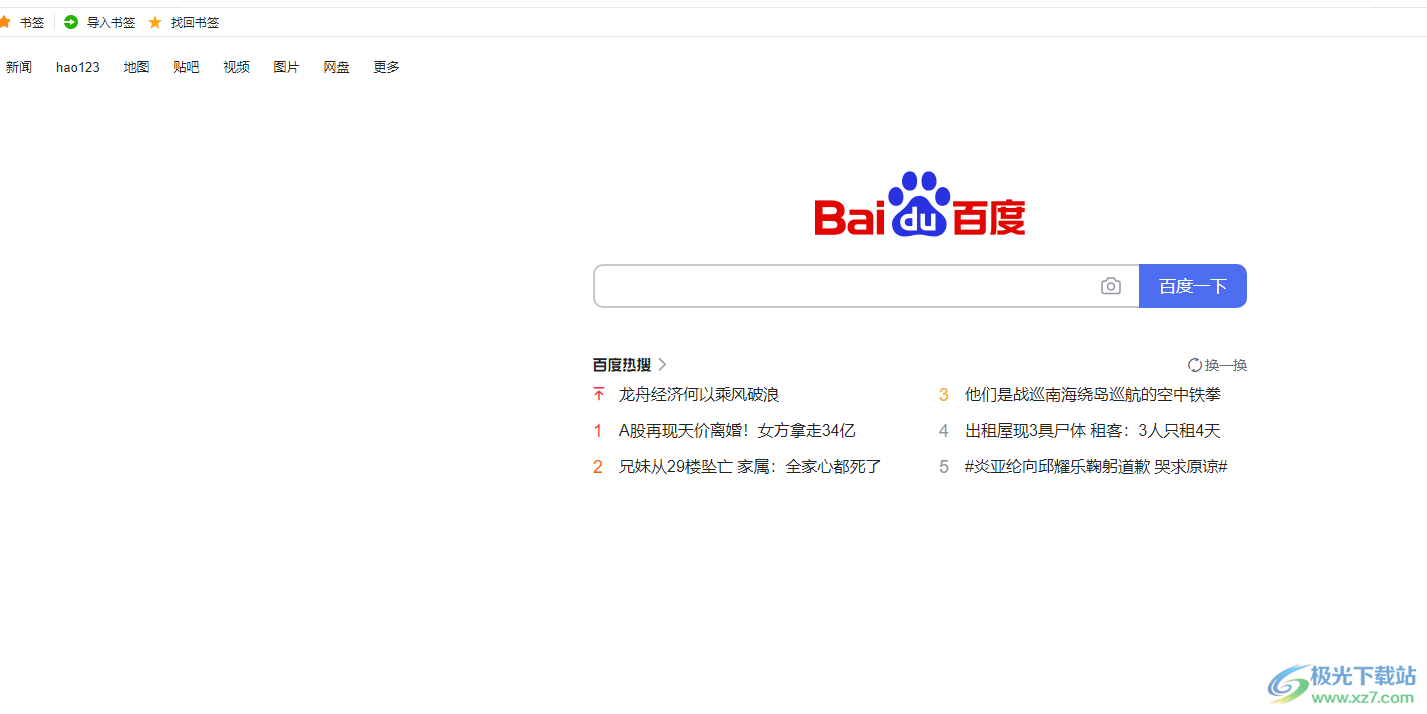
方法步骤
1.用户首先在电脑桌面上双击打开搜狗浏览器软件,并来到主页上点击标签右侧的新建标签图标
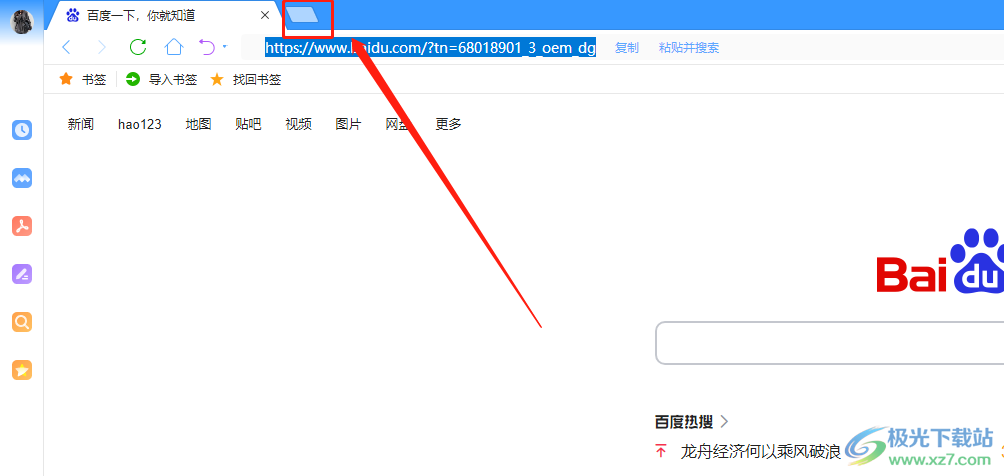
2.接着来到新页面上,用户需要点击右侧的个性化选项,将会弹出相关的侧边窗口
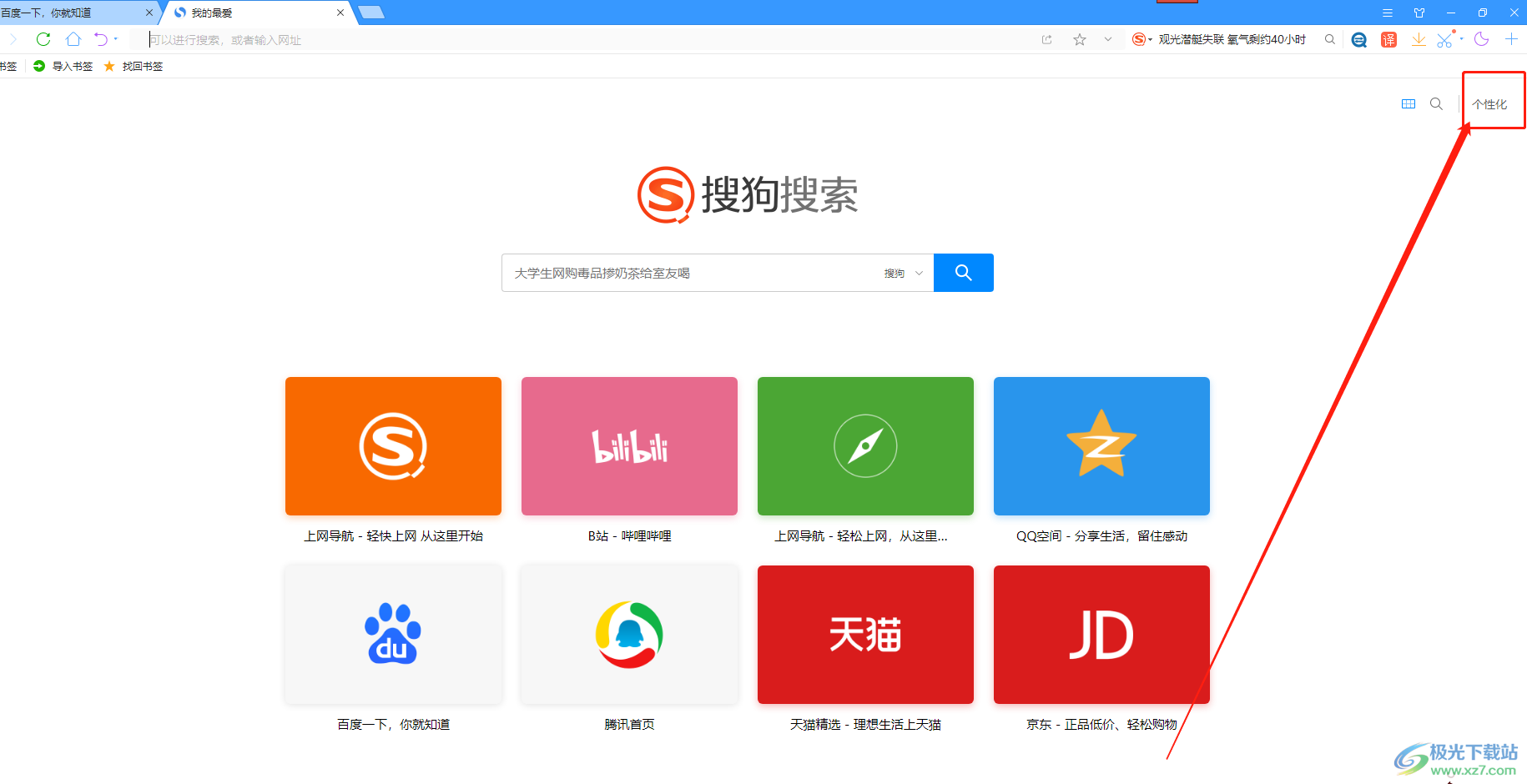
3.用户在右侧窗口中可以看到推荐的各类皮肤选项,按照需求按下其中的更多皮肤选项
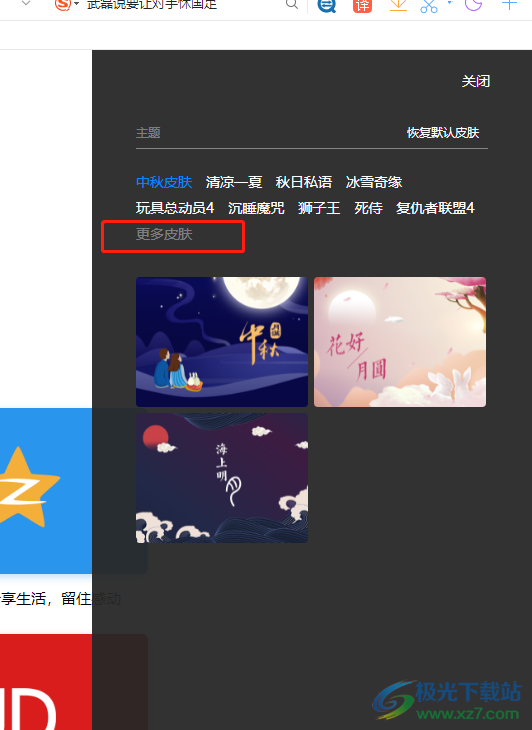
4.页面将会发生切换,在打开的皮肤窗口中,用户下划页面并按下自定义皮肤选项
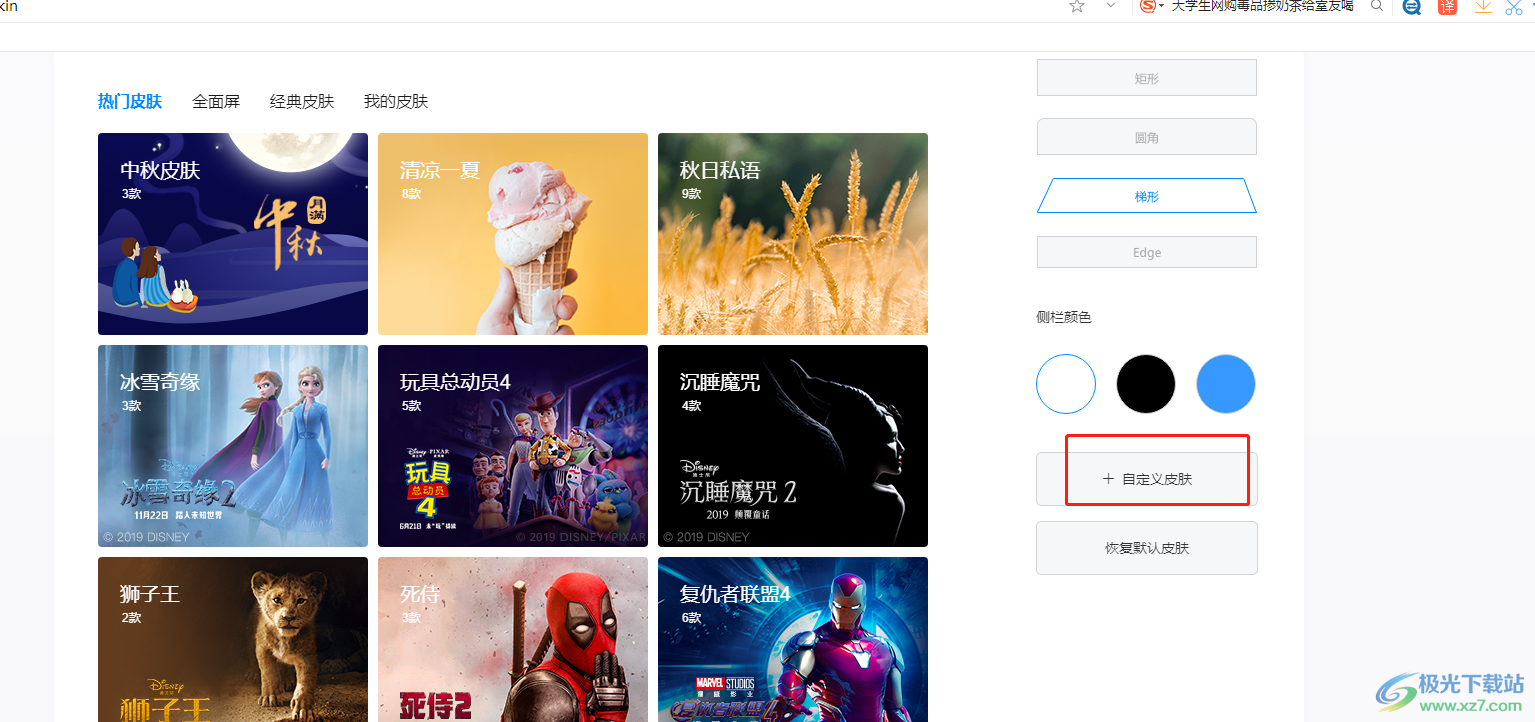
5.可以看到打开的自定义皮肤窗口,用户直接按下其中的加号图标来添加图片
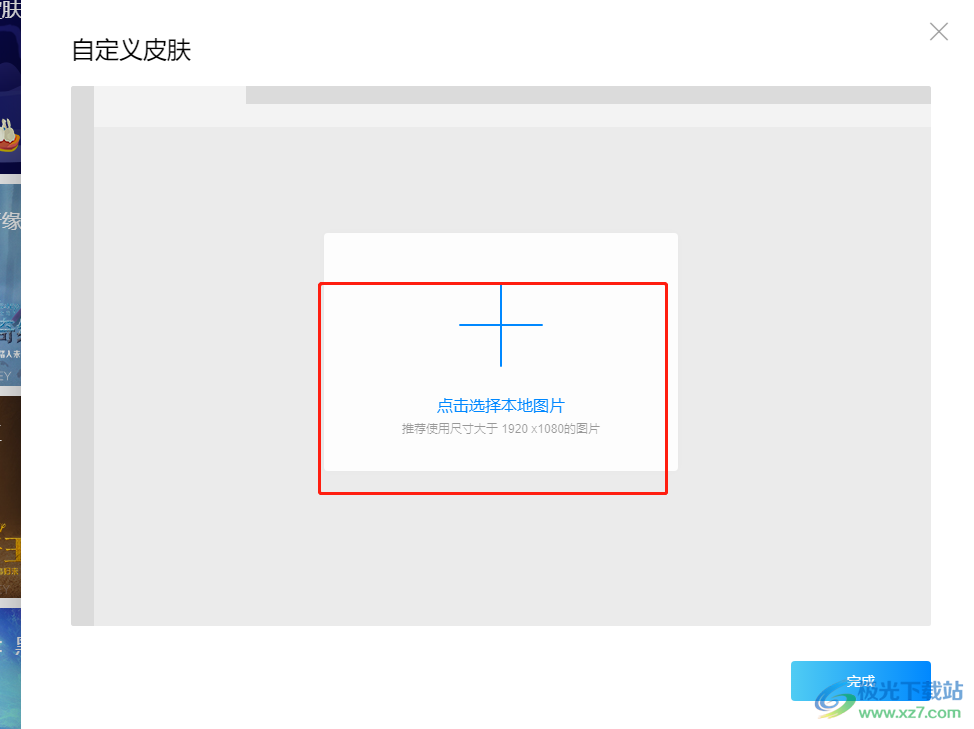
在打开的文件夹窗口中,用户选择好图片后按下打开按钮就可以了

6.这时回到自定义皮肤窗口中,可以看到设置的效果,用户按照需求设置好文字颜色后点击完成按钮即可
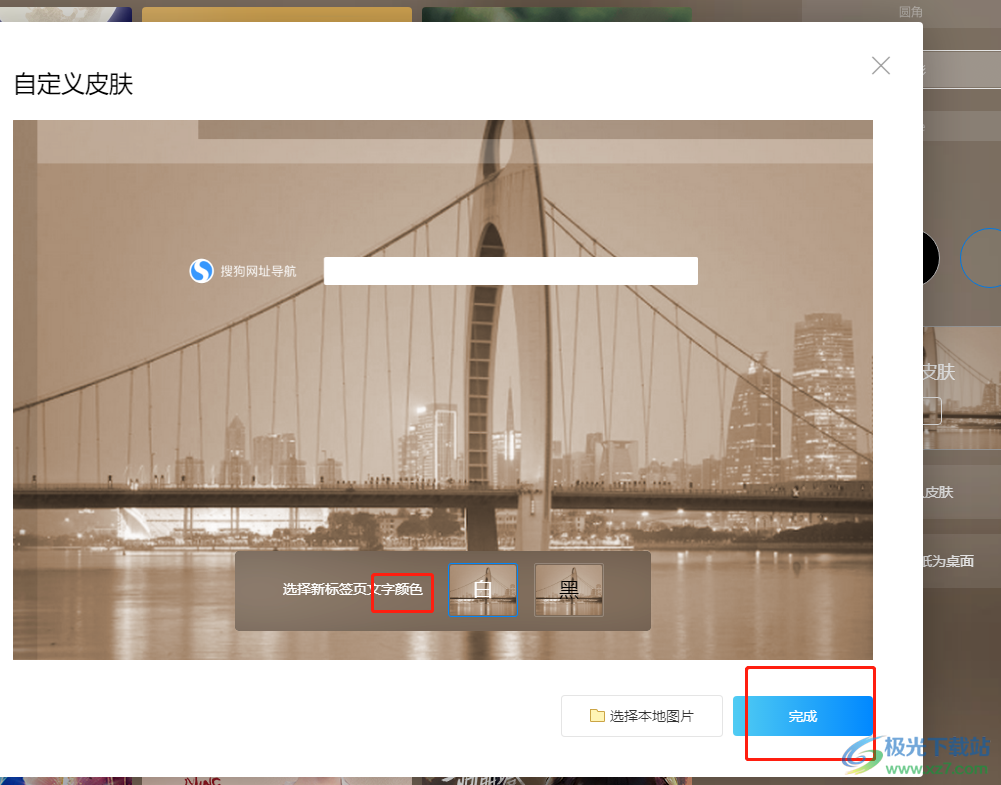
7.如图所示,在显示出来的页面上,用户可以看到显示出来图片背景了
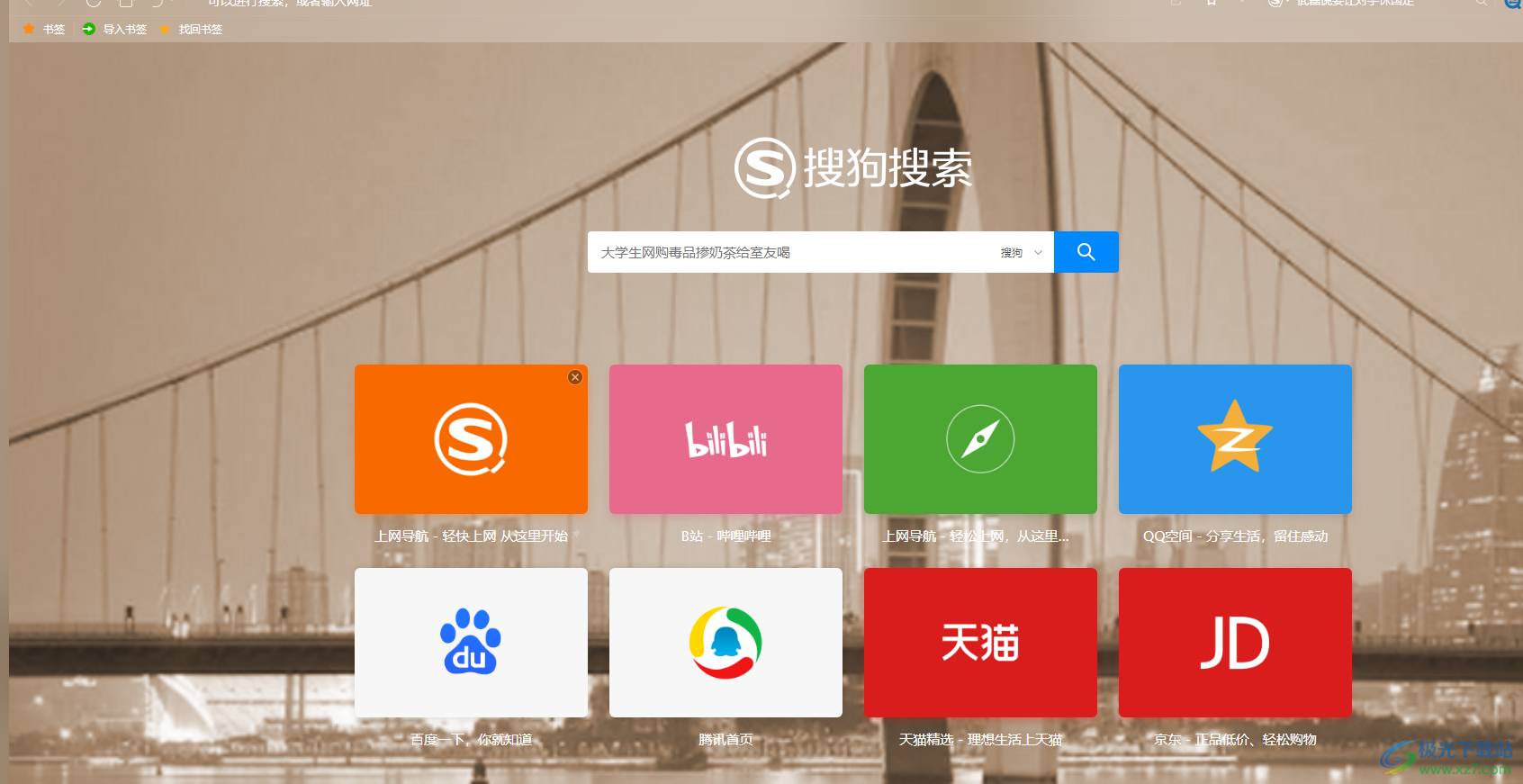
用户在使用搜狗浏览器软件时,可以根据自己的喜好来设置页面背景图片,简单的打开自定义皮肤窗口,接着点击添加图片按钮来进行设置即可,详细的操作过程小编已经整理出来了,因此有需要的用户可以跟着小编的教程操作起来,一定可以成功设置出喜欢的页面背景图片的。

大小:86.30 MB版本:v11.0.1.34551 最新版本环境:WinAll, WinXP, Win7, Win10
- 进入下载
网友评论